ブログを最新の状態に保つのは難しすぎると思いますか?メールを送信するだけでブログに何でも投稿できる、ますます人気が高まっているホスト型ブログシステムであるPosterousを簡単に見てみましょう。
ポスタラスを使用すると、新しいブログを簡単に作成できます。お気に入りのメールアプリを開いて、新しいメールを作成するだけです。 ぽst@ぽsてろうs。こm。
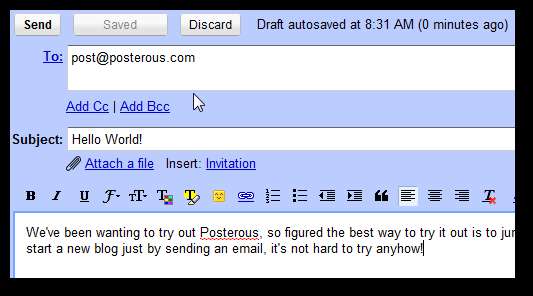
数秒後、Posterousから新しいメールが届きます。このメッセージには、ブログの新しい投稿へのリンクが含まれます。それをクリックして、メールを送信して作成したばかりのブログをチェックしてください。
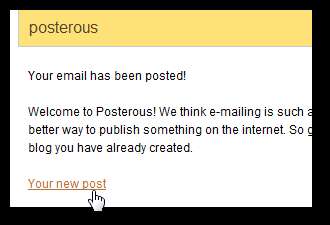
これが新しいブログにリストされた最初の投稿で、最初のメールを送信してから数秒後に作成されました。私たちのブログには、メールアカウントの名前に部分的に基づいて自動生成されたURLがあることに注意してください。
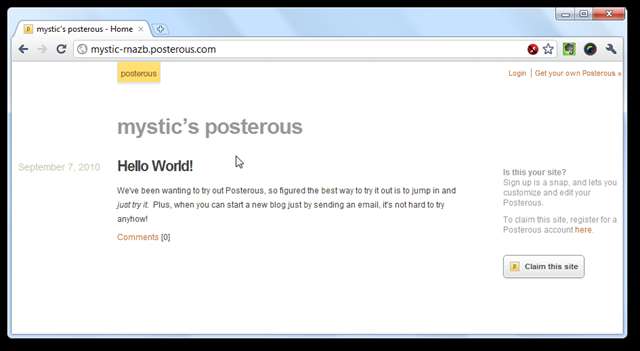
メールを送信するだけで、Posterousブログに新しいコンテンツを投稿し続けることができます。 ぽst@ぽsてろうs。こm 、ただし、ブログをパーソナライズしてカスタムを選択したい場合 ブログ .posterous.comまたは独自の ようrbぉg。こm アドレスなど。これを行うには、受信した電子メールの下部にあるリンクをクリックします。
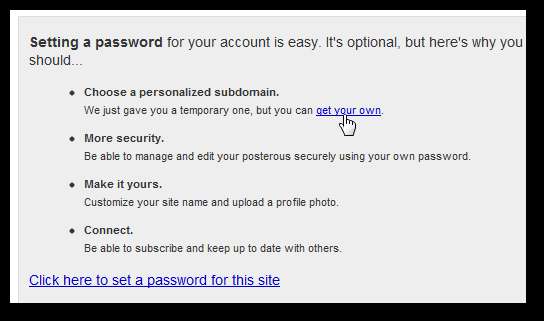
次に、必要なサイト名とパスワードを入力して、[ サインアップ ポスタラスブログのカスタマイズを開始します。
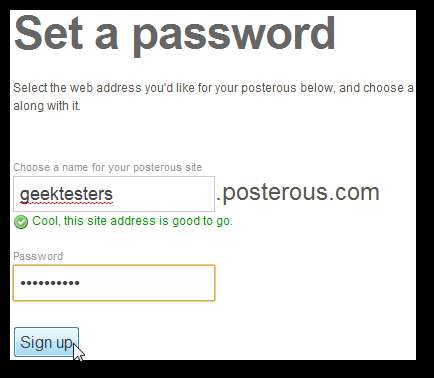
これで、必要に応じて、名前、写真、経歴を追加して、ポスタラスプロファイルをパーソナライズできます。
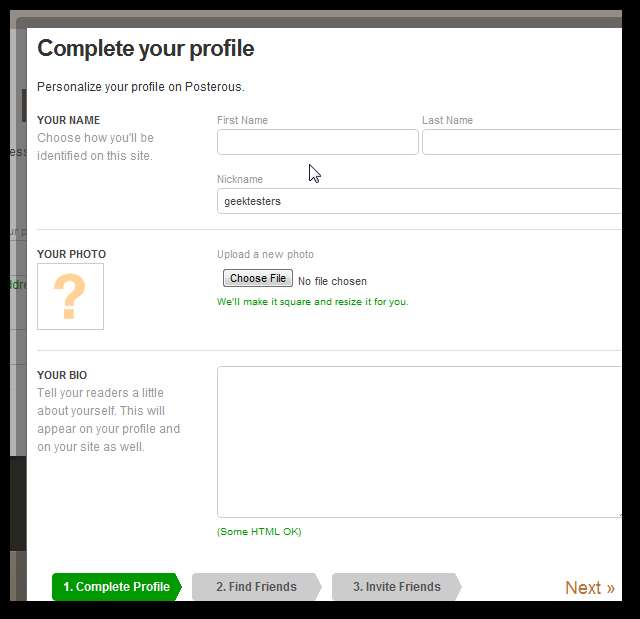
ポスタラスを使用している可能性のあるメールやソーシャルネットワークから友達を見つけるように求められますが、必要に応じてこれをスキップできます。
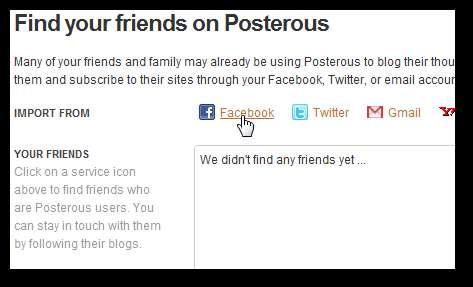
不思議なことに、登録したらもう一度メールアドレスを確認する必要があります。メールを確認してリンクをクリックすると、アカウントが完全に設定されます。

ポスタラスブログをカスタマイズする
メールを確認すると、Posterousダッシュボードからブログを管理できるようになります。ここにはたくさんのオプションがあるので、最も主要なもののいくつかを見てみましょう。
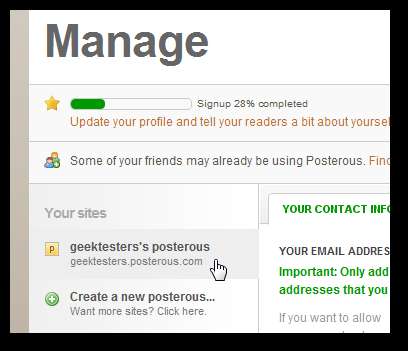
必要に応じて、Webダッシュボードから直接新しいブログ投稿を投稿することもできます。もちろん、にメールを送信するだけで投稿を続けることもできます。 ぽst@ぽsてろうs。こm 。
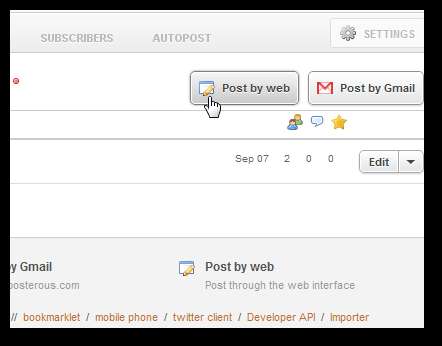
ダッシュボードの最も重要な部分は設定パネルです。これにより、ブログの多くの機能を変更できます。ほとんどの人はブログをカスタマイズしたいと思うでしょう、そしてポスタラスはパーソナライズのための多くのオプションを持っています。クリック テーマの編集 横のボタン ルックアンドフィール テーマを編集します。
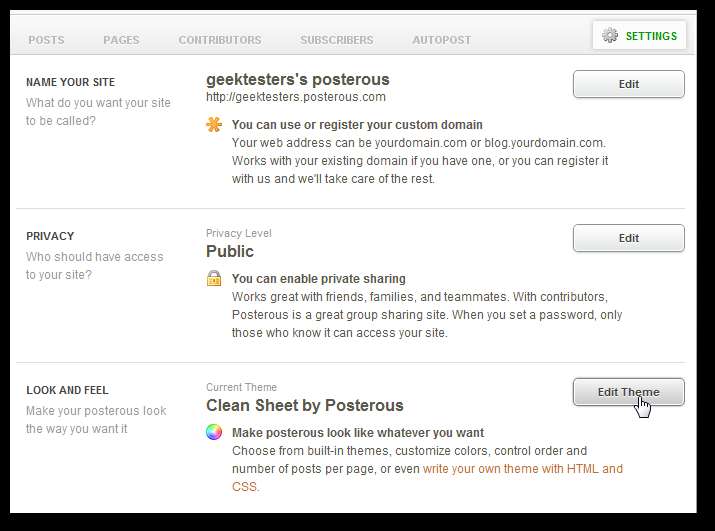
これで、いくつかの既成のテーマから選択したり、ブログのテーマのCSSをカスタマイズして希望どおりに表示したりできます。
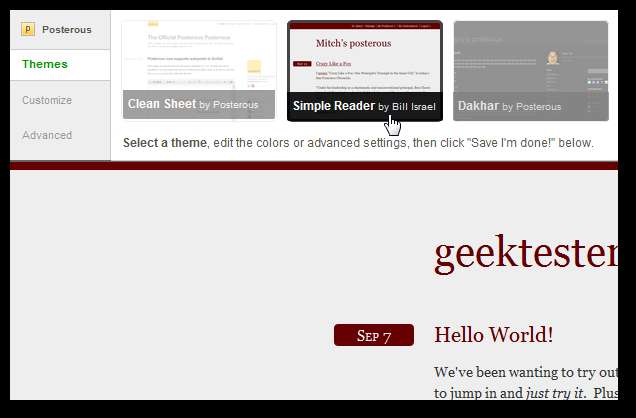
優れた機能の1つは、Google Analyticsの統合です。これにより、サイトへのアクセス数を確認できます。クリック 編集 これを始めるために。

今クリック GoogleAnalyticsを追加する 、GoogleAnalyticsのトラッキングコードを入力します。まだ登録していない場合は、Googleアナリティクスに登録できます このチュートリアルの最初のステップに従う 、またはすでにアカウントをお持ちの場合は、 トラッキングコードを見つける方法は次のとおりです 。
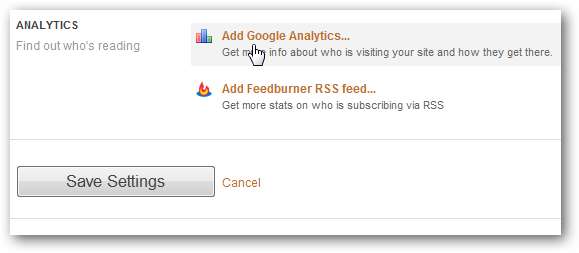
左側のサイドバーで気付くかもしれないもう1つのことは 自動投稿 。これを選択すると、Posterousにコンテンツを投稿するたびに、Posterousがさまざまなオンラインサービスを自動的に更新します。
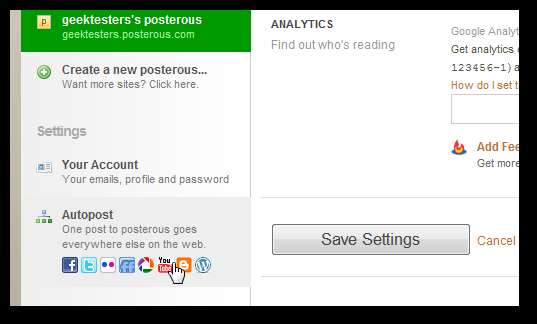
これで、必要なすべてのサービスを追加できます。ポスタラスは、他のWordPressやBloggerのブログに自動的に投稿したり、FacebookやTwitterに更新を投稿したりできます。このように、Posterousを実際に使用すると、1通のメールを送信するだけですべてのサービスを自動的に更新できます。
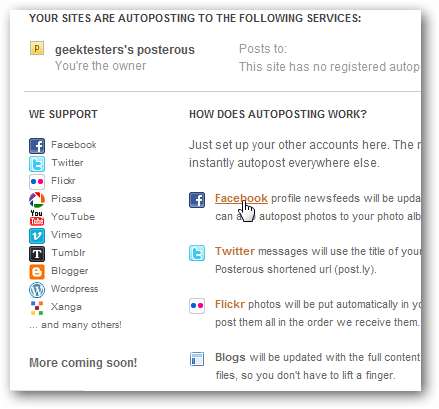
すべてのコンテンツを新しいPosterousブログに移動したい場合、Posterousはさまざまなブログや写真サービスなどからコンテンツをインポートできます。
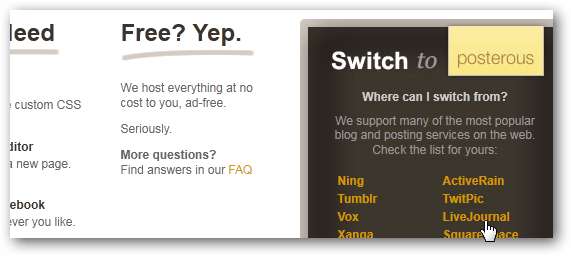
何を投稿したいか、どこに投稿したいかに関係なく、Posterousは既存のサービスを簡単に使用できる優れたブログオプションです。そのオンラインダッシュボードは、Tumblrなどの単純なオプションよりも明らかに複雑ですが、いつでもお気に入りの電子メールクライアントを介して投稿できるため、投稿が簡単になります。ポスタラスが大好きな多くの読者から聞いたことがありますので、お気軽に試してみて、感想をお聞かせください!
別のブログサービスを試してみたい場合は、ブログの開始に関するその他の記事をご覧ください。
- WordPress.comでプロフェッショナルブログを始める
- あなたのウェブサイトに手動でWordPress.orgをインストールします
- Tumblrで美しくて更新しやすいブログを作成する
- Bloggerブログの美しい新しいテーマをデザインする
リンク
サインアップしてポスタラスについてもっと知る
ブログをポスタラスにインポートする







